7 formas de utilizar Microsoft Office de forma gratuita
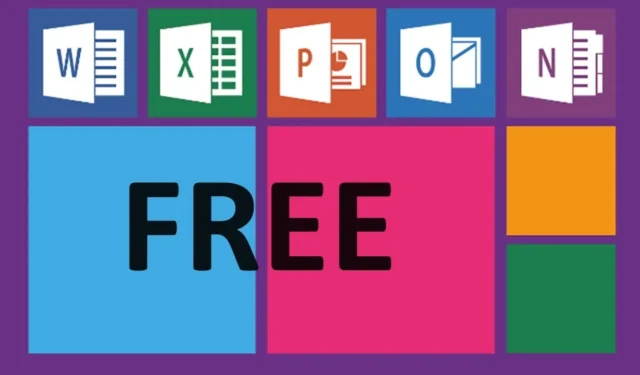
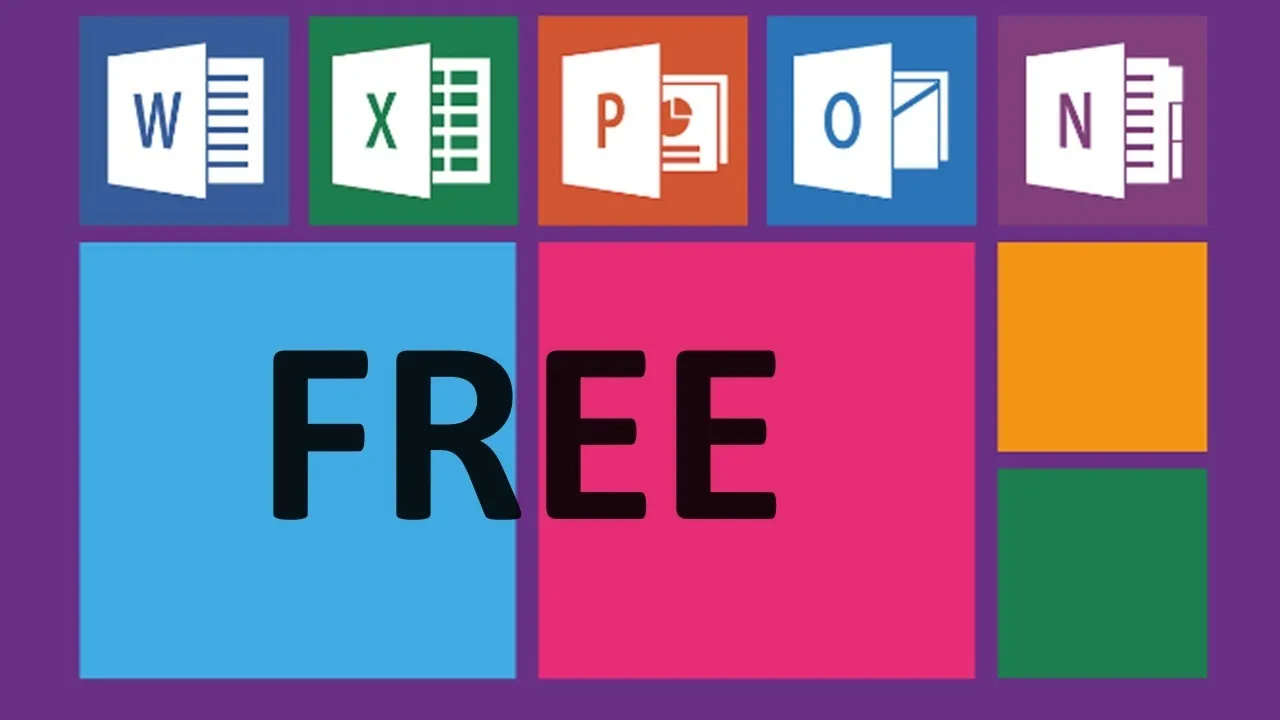
Google y Microsoft controlan la mayor parte del mercado de software de productividad, pero muchas funciones no son gratuitas. Si quieres ahorrar dinero, existen varias formas de utilizar Microsoft Office gratis, incluidos los métodos oficiales de Microsoft.
1. Utilice Microsoft Office gratis en línea
Accede a la mayoría de los programas de Office más populares de forma gratuita siempre que tengas una cuenta de Microsoft, cuya creación es gratuita. Tu cuenta te otorga acceso gratuito a Word, PowerPoint, Excel, OneNote (que también es una aplicación independiente gratuita), OneDrive y Outlook (incluye Calendario). Puedes registrarte aquí .
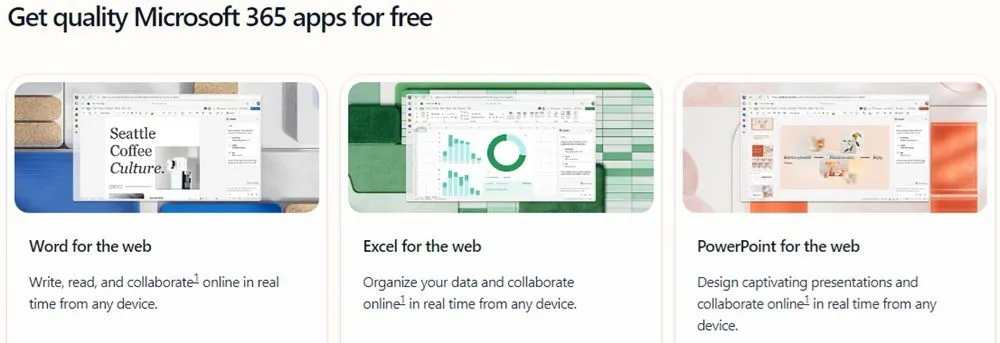
También puedes utilizar Sway para crear presentaciones e informes interactivos. Por supuesto, si utilizas Skype, tu cuenta gratuita de Microsoft te permite vincular tus contactos de Outlook a Skype.
Al igual que con la versión gratuita de la suite de productividad de Google, el almacenamiento en la nube es limitado. OneDrive solo incluye 5 GB de almacenamiento. Además, las aplicaciones solo están disponibles en línea, por lo que no se puede acceder a ellas sin conexión. La otra desventaja es que algunas funciones avanzadas no están disponibles en las versiones básicas en línea. Para la mayoría de los usuarios, esto no es un problema, pero puede ser suficiente para frenar a los usuarios avanzados.
2. Aplicaciones móviles gratuitas de Microsoft Office
Si bien algunos dispositivos móviles y de escritorio incluyen versiones de prueba gratuitas de Microsoft Office, las versiones básicas de las mismas aplicaciones que se obtienen con el plan gratuito de Office 365 son gratuitas para los dispositivos móviles. Descargue las últimas aplicaciones para iOS y Android aquí .
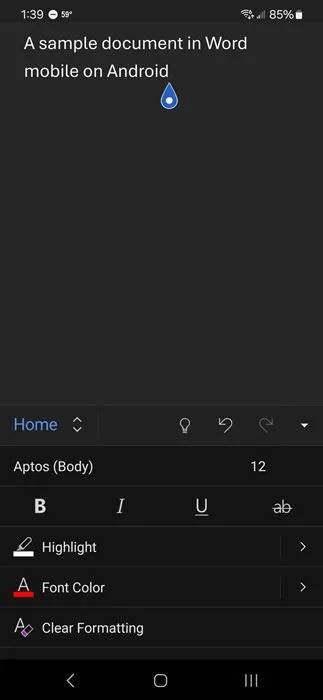
Sin embargo, existe una restricción importante. Si bien puedes usar Microsoft Office de forma gratuita en la mayoría de los dispositivos Android e iOS, no puedes editar documentos en pantallas de más de 10,1 pulgadas. Puedes usar las aplicaciones para ver documentos en pantallas de más de 10,1 pulgadas, pero no puedes crear ni editar nada. En pantallas más grandes, opta por la versión del navegador. Agrega las páginas web de la aplicación a tu pantalla de inicio para acceder fácilmente.
Existe una solución alternativa al problema del tamaño de la pantalla. Transmite la pantalla más pequeña de tu dispositivo móvil a tu televisor o utiliza un cable HDMI para conectar físicamente tu pantalla más pequeña a una pantalla externa más grande. No es la solución más conveniente, pero es ideal si utilizas aplicaciones de Office con frecuencia.
Si bien no siempre funciona, usar un emulador de Android en una computadora de escritorio puede permitirte superar la limitación del tamaño de la pantalla. Por supuesto, seguirás trabajando con una pantalla más pequeña, pero es más conveniente en tu computadora portátil o de escritorio.
3. Oficina gratuita para estudiantes, profesores y personal
Para poder acceder a este programa, tu escuela debe estar registrada: Microsoft extiende la oferta a todos los estudiantes. Sin embargo, un administrador puede registrarte directamente si tu escuela aún no está registrada en este programa.

Simplemente ingrese su correo electrónico educativo válido para ver si califica en el sitio vinculado anteriormente. Según la versión que elija su escuela, es posible que solo tenga acceso web o acceso completo a las versiones web y de escritorio de Word, Excel, PowerPoint, Outlook y OneNote.
Como estudiante, también puedes ser elegible para estos otros descuentos para estudiantes de Microsoft.
4. Prueba gratuita de 30 días de Office 365
Office 365 es gratuito durante 30 días. Puedes descargarlo aquí . La versión de prueba se puede utilizar en cinco equipos portátiles o de escritorio simultáneamente. Cada usuario obtiene un terabyte de almacenamiento en la nube en OneDrive como parte de la prueba.
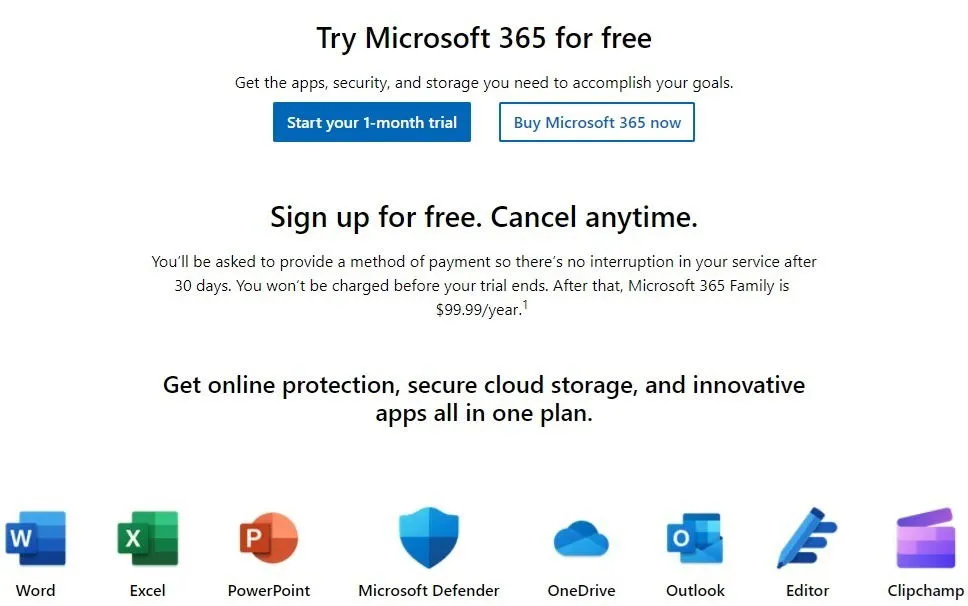
Esta opción tiene dos desventajas:
- Solo obtienes 30 días de Microsoft Office gratis, lo que hace que esta opción no sea adecuada para un uso a largo plazo.
- Microsoft recopila la información de su tarjeta de crédito antes de que usted obtenga acceso para descargar el software.
Por otro lado, eres libre de cancelar en cualquier momento, pero aún así disfrutar de la prueba completa de 30 días.
5. Vista previa de Future Office y otros productos de Microsoft
Microsoft publica versiones preliminares de sus productos. Las aplicaciones varían mucho y pueden estar limitadas a las ediciones Enterprise con licencias por volumen. Sin embargo, puedes comprobarlo buscando «versión preliminar pública» en el sitio de soporte técnico de Microsoft.
6. Comparte Microsoft Office con otros
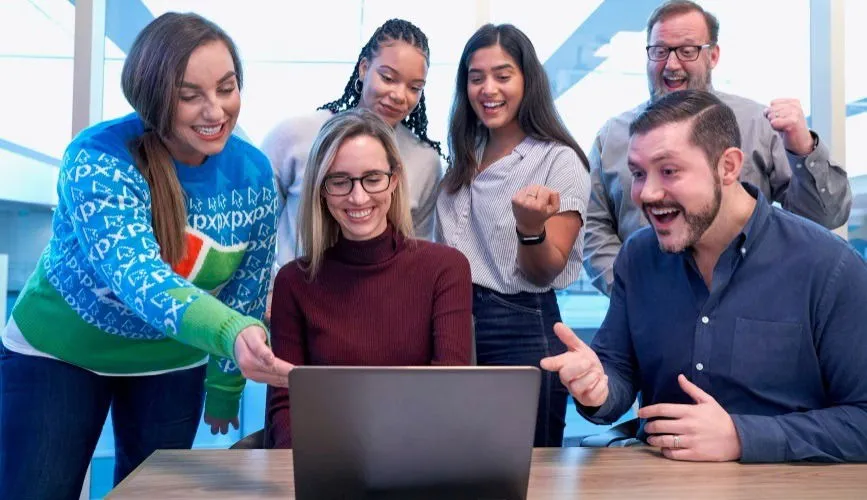
Otra forma de utilizar Microsoft Office de forma gratuita es si tienes un amigo o familiar que tenga una suscripción familiar. Esto les permite tener hasta seis usuarios por suscripción. Si bien se supone que debes limitarte a las personas de tu hogar, no es necesario que vivan juntos. Como mínimo, pueden dividir el costo contigo para reducir drásticamente la tarifa de suscripción anual.
7. Utilice alternativas gratuitas a Microsoft Office
Por supuesto, siempre hay alternativas a Microsoft Office. Siempre que elijas una que guarde en los formatos más populares de Office, nadie tiene por qué saber que en realidad no estás usando Office. Hay alternativas disponibles para Windows, Mac, Linux, iOS, Android y la web.
No importa cómo uses Microsoft Office, la versión gratuita siempre es el mejor precio. Pero, al menos, solo cuesta $70 al año. Si eres estudiante y usas Windows, consulta estas aplicaciones imprescindibles para que el año escolar sea más fácil. Incluso puedes instalar Google Play Store en Windows para acceder a útiles aplicaciones de Android.
Crédito de la imagen: Pixabay



Deja una respuesta